NBA 2K21 Sunucu Bağlantısının Kesilmesi Sorunu Nasıl Giderilir
Sunucu Bağlantısı Kesilen NBA 2K21 Nasıl Onarılır NBA 2K21’in hevesli bir oyuncusuysanız, sunucuyla bağlantınızın kesildiği sinir bozucu anlarla …
Makaleyi Okuyun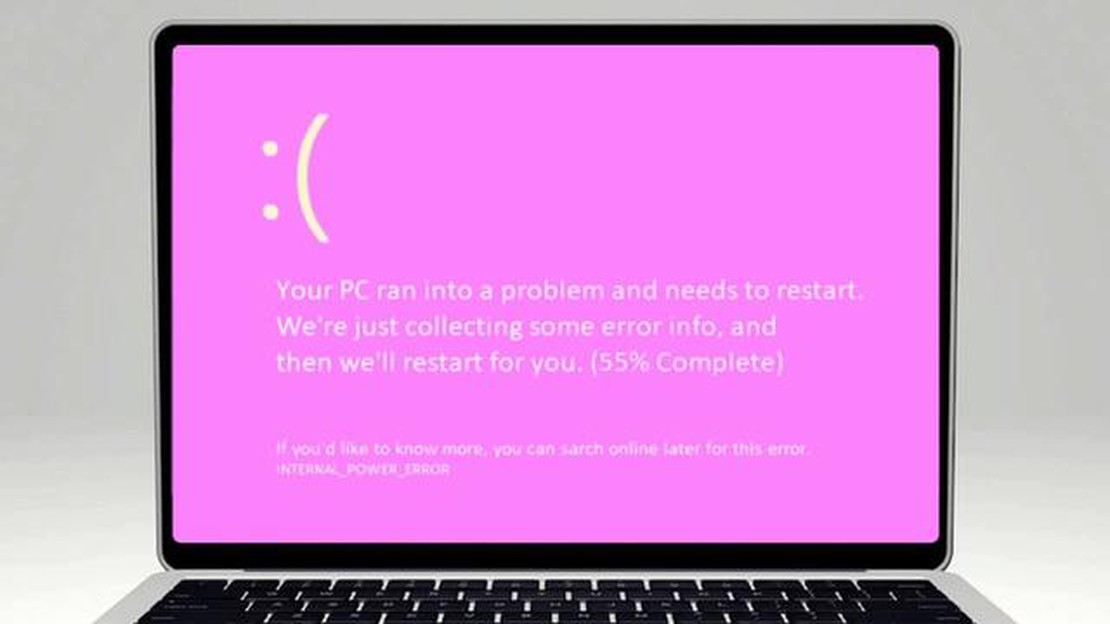
Windows bilgisayarınızda hiç “Pembe Ölüm Ekranı” ile karşılaştınız mı? Eğer öyleyse, yalnız değilsiniz. Bu sinir bozucu sorun, bilgisayarınızı başlattığınızda normal ekran yerine pembe veya mor bir ekranın görünmesiyle karakterize edilir. Donanım sorunları, yazılım çakışmaları veya güncel olmayan sürücüler gibi çeşitli faktörlerden kaynaklanabilir. Ama endişelenmeyin, bunu düzeltmenize yardımcı olmak için buradayız!
1. Adım: Donanımınızı kontrol edin
Yapmanız gereken ilk şey, her şeyin düzgün bir şekilde bağlandığından ve çalıştığından emin olmak için donanımınızı kontrol etmektir. Monitör kablolarınızı, grafik kartınızı ve soruna neden olabilecek diğer çevre birimlerini kontrol edin. Her şey yolunda görünüyorsa, bir sonraki adıma geçin.
Adım 2: Grafik sürücülerinizi güncelleyin
Güncel olmayan veya uyumsuz grafik sürücüleri genellikle pembe ekran sorunu da dahil olmak üzere görüntü sorunlarına neden olabilir. Bunu düzeltmek için sürücülerinizi güncellemeniz gerekir. Bunu üreticinin web sitesine gidip grafik kartınız için en son sürücüleri indirerek yapabilirsiniz. Sürücüleri yükleyin ve sorunun çözülüp çözülmediğini görmek için bilgisayarınızı yeniden başlatın.
3. Adım: Kötü amaçlı yazılım taraması yapın
Bazen kötü amaçlı yazılımlar veya virüsler bilgisayarınızın ekranının arızalanmasına neden olabilir. Pembe ekran sorununa neden olabilecek kötü amaçlı yazılımları kontrol etmek için antivirüs yazılımınızla tam bir tarama yapın. Herhangi bir tehdit bulunursa, bunları karantinaya alın veya silin ve bilgisayarınızı yeniden başlatın.
Adım 4: Gereksiz başlangıç programlarını devre dışı bırakın
Başlangıçta çok fazla gereksiz programın çalışması bilgisayarınızın kaynaklarını zorlayabilir ve görüntü sorunlarına yol açabilir. Başlangıç programlarını devre dışı bırakmak için Ctrl + Shift + Esc tuşlarına basarak Görev Yöneticisi’ni açın. “Başlangıç” sekmesine gidin ve bilgisayarınızla birlikte otomatik olarak başlamasına gerek duymadığınız programları devre dışı bırakın. Pembe ekran sorununun çözülüp çözülmediğini görmek için bilgisayarınızı yeniden başlatın.
Adım 5: Sistem geri yüklemesi gerçekleştirin
Yukarıdaki adımlardan hiçbiri işe yaramazsa, bilgisayarınızın düzgün çalıştığı önceki bir zamana sistem geri yüklemesi yapmayı deneyebilirsiniz. Bu, bilgisayarınızı önceki bir duruma geri döndürecek ve pembe ekran sorununun çözülmesine yardımcı olabilir. Bunu yapmak için Denetim Masası’na gidin, “Kurtarma “yı seçin ve “Sistem Geri Yükleme “yi seçin. İşlemi tamamlamak için ekrandaki talimatları izleyin.
Bu adımları izleyerek Windows bilgisayarınızdaki pembe ölüm ekranı sorununu çözebilmeniz gerekir. Sorun devam ederse, bir donanım sorunu olabilir ve daha fazla yardım için bir profesyonele başvurmanız gerekebilir. Veri kaybını önlemek için herhangi bir sorun giderme adımını denemeden önce her zaman önemli dosyalarınızı yedeklemeyi unutmayın. İyi şanslar!
Ölümün Pembe Ekranı, Windows işletim sistemlerinde meydana gelebilen nadir bir hatadır. Daha iyi bilinen Ölümün Mavi Ekranı’na (BSOD) benzer şekilde, Ölümün Pembe Ekranı (PSOD) bilgisayarın donanımı veya yazılımı ile ilgili ciddi bir sorunun göstergesidir.
Pembe Ölüm Ekranı göründüğünde, tüm ekran pembeye döner ve sistem yanıt vermeyebilir. Bu durum kullanıcılar için endişe verici olabilir, çünkü genellikle acil müdahale gerektiren kritik bir hataya işaret eder.
Pembe Ölüm Ekranı, donanım arızaları, uyumsuz veya güncel olmayan sürücüler, yazılım çakışmaları veya virüsler/kötü amaçlı yazılımlar gibi çeşitli faktörlerden kaynaklanabilir. Önyükleme işlemi sırasında, belirli programları veya oyunları çalıştırırken veya hatta bilgisayar kullanımdayken rastgele ortaya çıkabilir.
Ayrıca Okuyun: LG V40 ThinQ Sıfırlama Kılavuzu: Yumuşak Sıfırlama, Ağ Ayarlarını Sıfırlama ve V40 ThinQ'yu Fabrika Ayarlarına Sıfırlama
Pembe Ölüm Ekranı ile karşılaşırsanız, ciddiye almanız ve görmezden gelmemeniz önemlidir. Sorunu görmezden gelmek sisteminize daha fazla zarar verebilir veya veri kaybına yol açabilir. Sonraki bölümlerde, Windows’ta Pembe Ölüm Ekranını düzeltmek için bazı olası çözümleri tartışacağız.
Windows’ta Pembe Ölüm Ekranı, bir sistem düzgün çalışmasını engelleyen kritik hatalarla karşılaştığında ortaya çıkar. Bu hata genellikle grafik kartı sorunlarıyla ilişkilendirilir, ancak çeşitli diğer faktörlerden de kaynaklanabilir. İşte Ölümün Pembe Ekranının ana nedenlerinden bazıları:
Ölümün Pembe Ekranı sorununu gidermek ve düzeltmek için, altta yatan nedeni belirlemek çok önemlidir. Bunun için sürücülerin güncellenmesi, donanım tanılaması yapılması, bileşenlerdeki tozun temizlenmesi, kötü amaçlı yazılım taraması ve yazılım çakışmalarının çözülmesi gerekebilir. Sorun devam ederse, profesyonel yardım almak veya donanım üreticisiyle iletişime geçmek gerekebilir.
Windows bilgisayarınızda pembe bir ekran görüyorsanız, bu ciddi bir yazılım veya donanım sorununun göstergesi olabilir. Ancak, henüz panik yapmayın! Pembe ölüm ekranını düzeltmek ve bilgisayarınızı tekrar çalışır hale getirmek için atabileceğiniz birkaç adım vardır. Bu sorunu gidermek ve çözmek için aşağıdaki kılavuzu izleyin.
Pembe ekran sorununun yaygın bir nedeni eski veya bozuk grafik sürücüleridir. Bunu düzeltmek için grafik sürücülerinizi en son sürüme güncellemelisiniz. Bunu üreticinin web sitesini ziyaret ederek ve grafik kartınız için uygun sürücüleri indirerek yapabilirsiniz. Sürücüleri yükleyin ve pembe ekran sorununun çözülüp çözülmediğini görmek için bilgisayarınızı yeniden başlatın.
Yanlış ekran ayarları da pembe ekran sorununa neden olabilir. Ekran ayarlarınızı kontrol etmek için masaüstünüze sağ tıklayın ve “Ekran ayarları” veya “Ekran çözünürlüğü “nü seçin. Çözünürlük ve renk derinliği ayarlarının monitörünüz için doğru olduğundan emin olun. Gerekirse bunları ayarlayın ve pembe ekran sorununun ortadan kalkıp kalkmadığına bakın.
Ayrıca Okuyun: Bir iş görüşmesinde cevaplamamanız gereken 8 mülakat sorusu
Bozuk sistem dosyaları bazen pembe ölüm ekranına neden olabilir. Bunu düzeltmek için bir Sistem Dosyası Denetleyicisi (SFC) taraması çalıştırabilirsiniz. Komut İstemi’ni yönetici olarak açın ve “sfc /scannow” komutunu yazın. Taramanın tamamlanmasını bekleyin ve bilgisayarınızı yeniden başlatın. SFC taraması, pembe ekran sorununa neden olabilecek bozuk sistem dosyalarını onarmaya çalışacaktır.
Virüs veya kötü amaçlı yazılım bulaşmaları da pembe ekran sorununu tetikleyebilir. Kötü amaçlı programları tespit etmek ve kaldırmak için antivirüs yazılımınızla tam bir tarama yapın. Yüklü bir antivirüs yazılımınız yoksa, bilgisayarınızı kötü amaçlı yazılımlara karşı taramak için güvenilir bir antivirüs aracı kullanmayı düşünün.
Yazılım tabanlı çözümlerden hiçbiri işe yaramazsa, pembe ekran sorunu arızalı donanımdan kaynaklanıyor olabilir. Bilgisayarınızın grafik kartı ve RAM gibi donanım bileşenlerini test etmeyi deneyebilirsiniz. Donanım testlerinin nasıl yapılacağına ilişkin özel talimatlar için bilgisayarınızın kullanım kılavuzuna bakın veya internette arama yapın.
Tüm sorun giderme adımlarını uyguladıysanız ve pembe ölüm ekranı devam ediyorsa, profesyonel yardım almanız önerilir. Bir bilgisayar onarım teknisyenine başvurun veya daha fazla teşhis ve onarım için bilgisayarınızı saygın bir servis merkezine götürün.
Pembe ekran sorununun çeşitli nedenleri olabileceğini ve belirtilen çözümlerin herkes için işe yaramayabileceğini unutmayın. Her adıma dikkatle yaklaşmanız ve bilgisayarınızda herhangi bir değişiklik yapmadan önce önemli verilerinizi yedeklemeniz çok önemlidir.
Sağlanan adımları izleyerek, Windows bilgisayarınızdaki pembe ölüm ekranını düzeltebilir ve cihazınızı sorunsuz bir şekilde kullanmaya geri dönebilirsiniz.
Windows’ta pembe ölüm ekranı, ekranın pembeye dönmesine ve bir hata mesajı görüntülenmesine neden olan bir sistem hatasıdır. Mavi ölüm ekranına (BSOD) benzer ancak pembe renklidir.
Windows ekranınızın pembeye dönmesinin birkaç nedeni vardır. Bunun nedeni hatalı bir grafik sürücüsü, uyumsuz yazılım, donanım sorunları veya ekran ayarlarıyla ilgili sorunlar olabilir. Kesin nedeni belirlemek için sorunu gidermeniz önerilir.
Windows’ta pembe ölüm ekranını düzeltmek için atabileceğiniz birkaç adım vardır. İlk olarak, grafik sürücünüzü en son sürüme güncellemeyi deneyebilirsiniz. Ayrıca bir sistem dosyası denetleyicisi taraması çalıştırmayı, son yüklenen yazılımı devre dışı bırakmayı, ekran ayarlarını yapmayı veya önceki çalışma durumuna sistem geri yüklemesi yapmayı deneyebilirsiniz.
Pembe ölüm ekranını düzeltebilecek belirli bir yazılım veya araç yoktur. Ancak, altta yatan sorunu belirlemek ve çözmek için Aygıt Yöneticisi veya Sistem Dosyası Denetleyicisi gibi Windows’taki yerleşik sorun giderme araçlarını kullanmayı deneyebilirsiniz.
Sorun giderme adımlarından hiçbiri işe yaramazsa, profesyonel yardım almayı düşünmeniz gerekebilir. Bir bilgisayar teknisyeni veya Windows destek ekibi sorunu daha etkili bir şekilde teşhis edebilir ve çözebilir. Gelişmiş sorun giderme adımları uygulayabilir veya gerekirse donanım değişimleri önerebilirler.
Pembe ölüm ekranı, Windows bilgisayar ekranının pembeye veya eflatuna döndüğü ve kritik bir sistem hatasına veya donanım sorununa işaret eden bir durumu ifade eder.
Bilgisayar ekranınızın pembeye dönmesinin birkaç nedeni olabilir. Arızalı bir grafik kartı, gevşek bir video kablosu, güncel olmayan ekran sürücüleri veya hatta bir donanım arızasından kaynaklanıyor olabilir. Kesin nedeni belirlemek için sorunu gidermek en iyisidir.
Sunucu Bağlantısı Kesilen NBA 2K21 Nasıl Onarılır NBA 2K21’in hevesli bir oyuncusuysanız, sunucuyla bağlantınızın kesildiği sinir bozucu anlarla …
Makaleyi OkuyunProgramlamanın temellerini öğrenmenize yardımcı olacak beş masa oyunu Bilgisayar teknolojisinin giderek daha önemli bir rol oynadığı günümüz …
Makaleyi OkuyunWindows 10’da DCOM Hatası 10016 Nasıl Onarılır DCOM Hatası 10016, Windows 10 kullanıcılarının karşılaşabileceği yaygın bir sorundur. Bu hata, bir …
Makaleyi Okuyun2023 Yılının En İyi 5 Vücut Geliştirme Uygulaması | Vücut Geliştirme Uygulamaları İncelemesi Akıllı telefonların ve teknolojinin yükselişiyle birlikte …
Makaleyi OkuyunAndroid uygulama geliştirme için en iyi 5 programlama dili. Android uygulama geliştirme, programlamanın en çok talep gören ve gelecek vaat eden …
Makaleyi OkuyunGalaxy S20 Tek El Modu Nasıl Etkinleştirilir ve Kullanılır Samsung Galaxy S20, kullanışlı Tek El Modu da dahil olmak üzere çeşitli kullanışlı …
Makaleyi Okuyun